Se você usa o iOS versão 14 ou superior, provavelmente receberá a mensagem”Atualizar configurações de ID da Apple”ao abrir o menu de configurações. Isso significa que a Apple não pode verificar seu ID e alguns serviços da Apple podem não funcionar até que você atualize as configurações de ID.
Mas, quando você tenta atualizar, seu dispositivo pode não prosseguir e travar quando você tocar no botão continuar.
Isso geralmente ocorre se houver um problema com o Apple Server. Ou, se você inseriu as informações erradas no seu ID Apple, provavelmente enfrentará esse problema. No entanto, você pode resolvê-los por meio de uma reinicialização simples ou pode exigir um novo login no seu ID Apple.
Por que a atualização das configurações de ID da Apple está travada no iPhone?
Pode haver várias causas por trás da atualização ficar travada no meio ou parar de responder. Algumas das causas comuns são mencionadas abaixo:
Conexão de internet instável. Versão iOS desatualizada. Interrupção do servidor iCloud. Bugs do dispositivo. Alteração nas credenciais do ID Apple.
Como solucionar problemas de atualização das configurações do ID Apple travada no iPhone?
Esse problema ocorre se os serviços do iCloud estiverem em manutenção ou indisponíveis no momento. Portanto, você precisa acessar a Página de status do sistema da Apple. Depois de abrir a página, procure uma conta do iCloud, faça login e veja se está vermelha ou verde.
Se estiver vermelho, significa que há um problema no Apple Server. Nesse caso, você só precisa esperar e deixar a equipe da Apple corrigi-lo. Se estiver verde, pode confirmar que o problema está no seu dispositivo ou conta.
Depois de restringir as causas, você pode seguir em frente com as correções mencionadas abaixo.
Forçar a reinicialização do seu iPhone
Você deve primeiro tentar forçar a reinicialização do seu dispositivo, pois ele ajuda a se livrar da maioria dos problemas do dispositivo se alguma falha de software levar a esse problema. É um método seguro e eficaz que funciona na maioria das vezes.
Quando você força a reinicialização, todas as suas tarefas atuais são apagadas à força da memória e recomeçam quando o dispositivo é reiniciado.
Pressione e solte o Aumentar volume. Pressione e solte o Diminuir volume. Agora, continue pressionando o botão Lateral até a tela desliga. Pode demorar um pouco para a tela desligar. 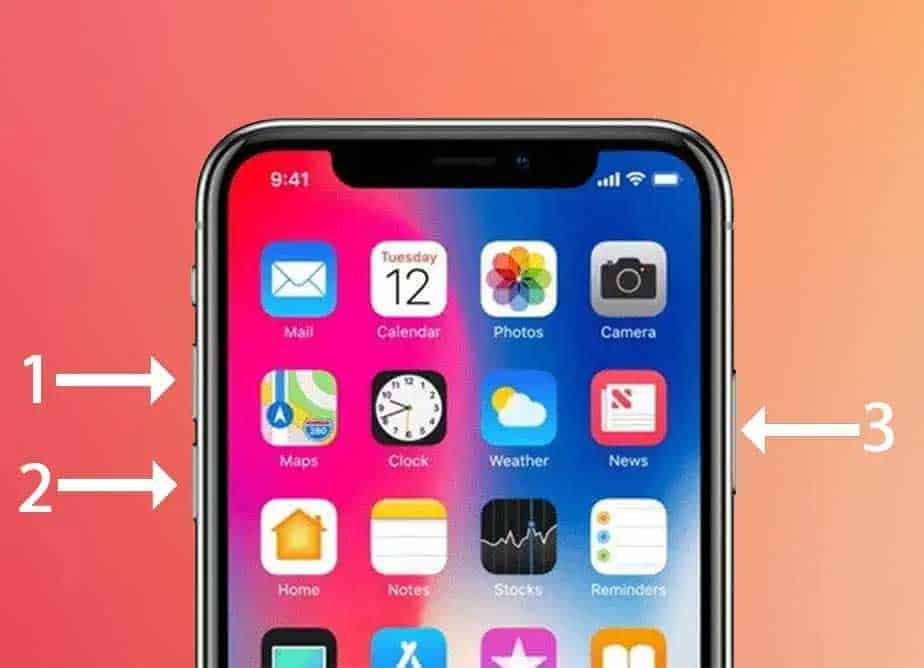
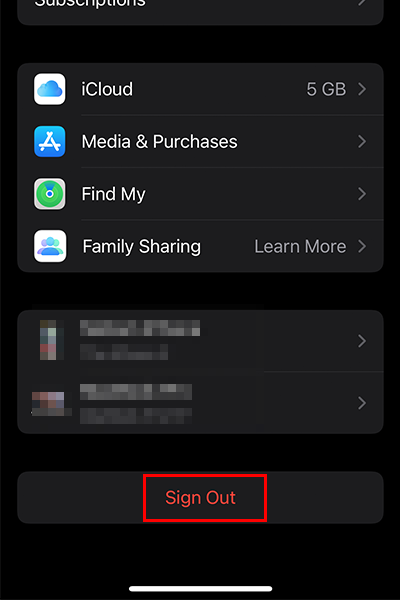
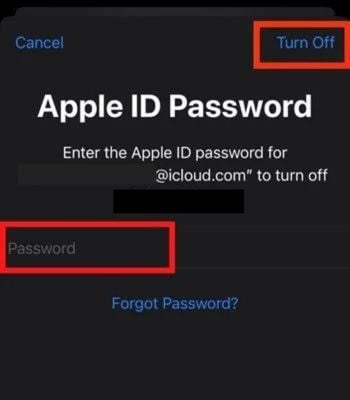
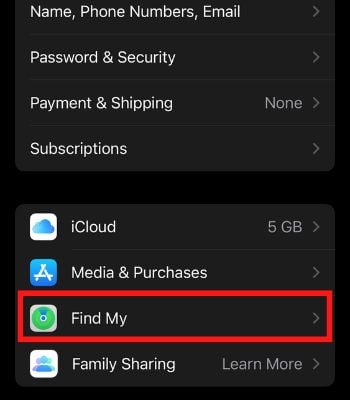
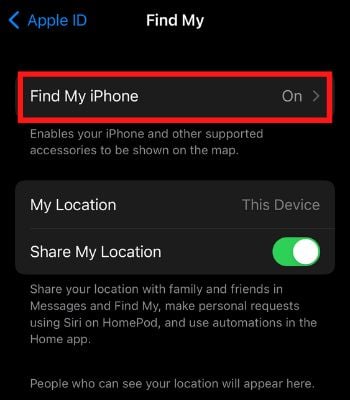
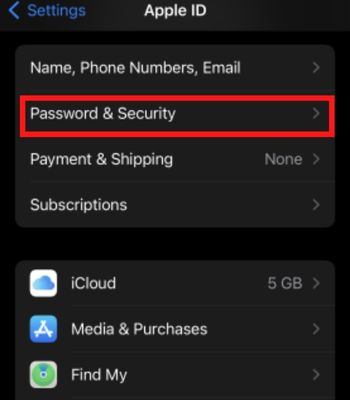 Clique em Alterar senha. Digite seu iPhone Senha.
Clique em Alterar senha. Digite seu iPhone Senha. 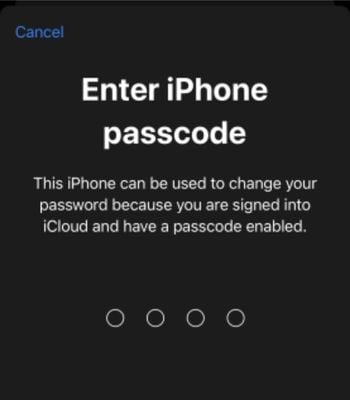 Agora , preencha a nova senha e clique em Alterar. Em seguida, selecione Sair de outros dispositivos ou Não sair conforme sua preferência.
Agora , preencha a nova senha e clique em Alterar. Em seguida, selecione Sair de outros dispositivos ou Não sair conforme sua preferência.
Atualize seu iPhone
Seu dispositivo pode superar esse problema se você atualizá-lo para a versão mais recente. A atualização do dispositivo pode ajudar a eliminar muitos bugs que podem impedir o funcionamento correto do dispositivo. Depois de atualizar o iPhone, a atualização travada nas configurações de ID da Apple pode desaparecer. Portanto, se a versão mais recente estiver disponível, considere atualizá-la.
Abra Configurações. Vá para Geral. Clique em Atualização de software. Toque em Baixar e instalar. 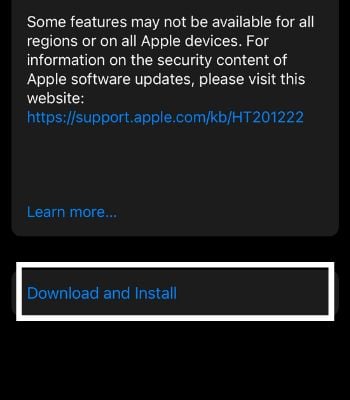 Digite a Senha. Dependendo da sua conexão com a Internet, seu iPhone pode demorar um pouco para concluir o processo.
Digite a Senha. Dependendo da sua conexão com a Internet, seu iPhone pode demorar um pouco para concluir o processo.
Apagar todo o conteúdo e configurações
Incomoda muito quando algo como uma atualização fica travada no meio e você não tem controle sobre ela. Os bugs do seu dispositivo ou erros de conexão de rede também podem fazer com que a atualização fique travada.
Se os métodos acima não funcionarem para você, considere redefinir seu dispositivo. Leva muito tempo para concluir o processo de redefinição, mas vale a pena esperar se você quiser corrigir esse problema.
Lembre-se de que a redefinição limpará todos os dados e arquivos do dispositivo. Portanto, antes de redefinir, certifique-se de fazer um backup de seus arquivos importantes. Depois de fazer um backup, você pode redefinir facilmente o dispositivo seguindo as etapas abaixo.
Abra Configurações. Vá para Geral e você precisa rolar para baixo para encontrar a opção Transferir ou Redefinir iPhone. Em seguida, toque nele. Toque em Apagar todo o conteúdo e configurações. 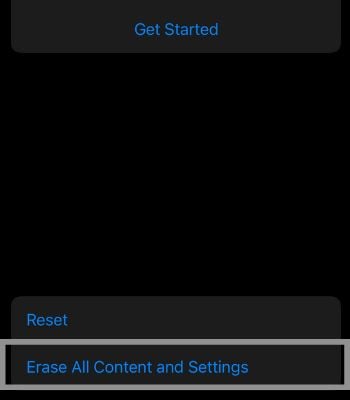 Clique em Continuar. Digite a senha Senha e Apple ID do iPhone, se solicitado. Depois de inserir a senha. Clique em Desativar.
Clique em Continuar. Digite a senha Senha e Apple ID do iPhone, se solicitado. Depois de inserir a senha. Clique em Desativar. 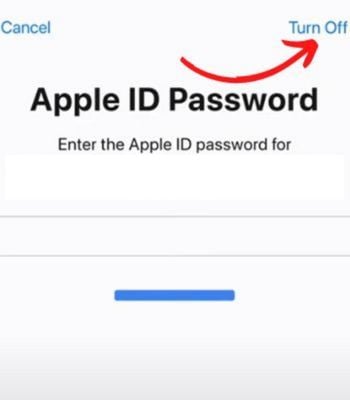 Toque em Apagar iPhone para confirmar.
Toque em Apagar iPhone para confirmar.
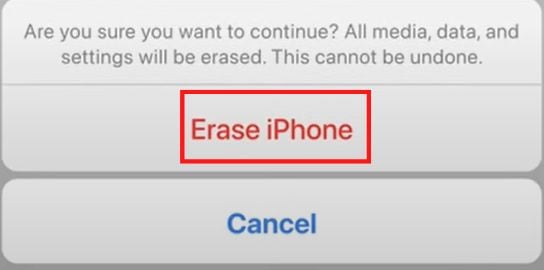 Uma vez for confirmado, seu iPhone será redefinido e pode demorar um pouco para concluir o processo. Então, você precisa ter paciência.
Uma vez for confirmado, seu iPhone será redefinido e pode demorar um pouco para concluir o processo. Então, você precisa ter paciência.
